Hogyan tartsa meg a helyét a Life360-on egy helyen

A Life360-at nem arra tervezték, hogy egy helyen maradjon. GPS és helymeghatározó alkalmazásként szolgál. Figyeli minden lépését, és pontos adatokat szolgáltat
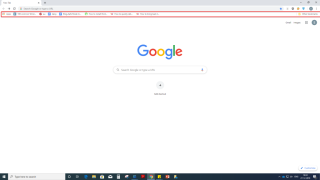
A Chrome könyvjelzői egy olyan funkció, amely többre képes, mint a kedvenc oldalak tárolása. Ennek ellenére valószínűleg ez a Chrome és sok más webböngésző leginkább alábecsült funkciója . Vannak esetek, amikor a felhasználók belegabalyodnak a könyvjelzők rendezetlen zűrzavarába. Pontosan ezért választottunk néhány tippet és trükköt, amelyek megkönnyítik a Chrome-könyvjelzők használatát.
1. Könyvjelző létrehozása és a könyvjelzősáv engedélyezése
Függetlenül attól, hogy hogyan szeretne egy weboldalt könyvjelzővel ellátni, a könyvjelző létrehozásához nyomja meg gyorsan a Ctrl + D parancsot. Még mielőtt ezt megtenné, nyomja meg a Shift+Ctrl+O billentyűkombinációt a könyvjelzőkezelő megnyitásához, ahol az összes Chrome könyvjelzőmappa megtalálható . Ha mappákról beszélünk, akkor a Shift+Ctrl+D billentyűkombináció lenyomásával hozhat létre mappát vagy almappát .
Most, miután végzett a könyvjelzők, mappák és almappák létrehozásával, szeretné mindezt a szeme előtt látni. Ezt a könyvjelzősáv engedélyezésével teheti meg. Annak érdekében, hogy a könyvjelzők bár nyomjuk meg a Shift + Ctrl + B .
| Gyors összefoglaló | |
| Hozzon létre egy könyvjelzőt | Ctrl + D |
| Nyisd meg a Chrome könyvjelzők vezetője | Shift+Ctrl+O |
| Mappa/almappa létrehozása a könyvjelzők oldalon | Shift+Ctrl+D |
| Könyvjelzősáv engedélyezése | Shift+Ctrl+B |
2. URL/keresőmotor-eredmény közvetlen húzása a könyvjelzők mappájába
Most már tudja, hogyan kell engedélyezni a könyvjelzősávot . Így lesz ez hasznos az Ön számára. Miután engedélyezte a könyvjelzősávot , közvetlenül a Chrome könyvjelzők mappájába húzhat egy URL-t . Ezt megteheti bármelyik -
3. A könyvjelzők szinkronizálása az eszközök között

A Gmail-fiókjához tartozó Chrome-könyvjelzőket minden eszközével szinkronizálhatja . Mindössze annyit kell tennie, hogy bejelentkezik a Gmail fiókkal. Itt a következőkre fogunk összpontosítani:
(i) A szinkronizálási opció bekapcsolása az asztalon
(ii) A szinkronizálási opció bekapcsolása az eszközön (magyarázat kedvéért tegyük fel, hogy Android-eszközzel rendelkezik)
(i) A szinkronizálási opció bekapcsolása az asztalon
(ii) átkapcsolhatja a Minden szinkronizálása melletti kapcsolót balra , majd csak a Könyvjelzők kapcsolót jobbra.
(ii) A szinkronizálási opció bekapcsolása Android-eszközén
4. Biztonság hozzáadása jelmondat vagy jelszó hozzáadásával

Valószínűleg nem szeretné, hogy mindenki más bekukkantson az Ön Chrome könyvjelzőibe vagy mappáiba, igaz? Tehát miért nem ad hozzá egy jelszót vagy még jobb, egy jelszót. Jelszó vagy jelmondat hozzáadásához kövesse az alábbi lépéseket –
5. Importáljon könyvjelzőket a Chrome-ból más böngészőkbe
Ha több böngészőt használ, vagy a Chrome-ról egy másik böngészőre költözik, érdemes mindenhová magával vinnie meglévő könyvjelzőit. Tegyük fel, hogy könyvjelzőket szeretne importálni a Chrome-ból a Firefoxba vagy bármely más böngészőbe. Ehhez először exportálnia kell a könyvjelzőket. A könyvjelzők exportálásához kövesse az alábbi lépéseket –
Mostantól HTML formátumban exportálhatja a könyvjelzőket a számítógép kívánt helyére, és exportálhatja a könyvjelzőket egy másik számítógépre vagy választott böngészőre. Például, ha könyvjelzőket szeretne importálni a Chrome-ból az Edge-be , ezt a következőképpen teheti meg:
Alternatív megoldásként
Akár Chrome-könyvjelzőket is importálhat, ha rákattint az Importálás fájlból lehetőségre, majd kiválasztja a HTML-ként exportált Chrome-könyvjelzőket.
Tetszett ez a blog, ne felejts el megjelölni minket a könyvjelzők közé
Milyen gyakran tesz könyvjelzővel weboldalakat? És hogyan tartja jól rendszerezett könyvjelzőit? Ha hasznot húztak a fenti trükkökből, szóljon nekünk az alábbi megjegyzések rovatban, és ha van valami trükkje, mindannyian hallgatunk.
Rendszeresen találunk érdekes tartalmakat a technológiával kapcsolatban, így akár fel is veheti a Systweak Blogs könyvjelzőket a további frissítésekért. És igen! Ne felejtsen el feliratkozni hírlevelünkre.
Jó olvasást!
A Life360-at nem arra tervezték, hogy egy helyen maradjon. GPS és helymeghatározó alkalmazásként szolgál. Figyeli minden lépését, és pontos adatokat szolgáltat
A Minecraft az egyik legnépszerűbb játék, de vannak problémák is. Az egyik gyakori probléma az, hogy a Minecraft Launcher nem nyílik meg. Kattintson duplán a
A megfelelő projektmenedzsment elengedhetetlen a projektek hatékony és időben történő befejezéséhez. A Smartsheet és az Airtable két olyan eszköz, amelyet fontolóra vehet a projekt során
Ha gyakran használja a ChatGPT-t az összes lekérdezésének feloldására, akkor előfordulhat, hogy a korábbi beszélgetések közötti keresés képtelensége komoly problémát jelent.
Ha belefárad a vanília Minecraft: Java Edition világának elsajátításába, új életet kelthet a játékban modok és adatcsomagok hozzáadásával, pl.
Ezekkel a remek megoldásokkal megtudhatja, hogyan láthatja, kinek nem tetszett a YouTube-videója, hogy jobban megértse közönségét.
A GIF-ek fantasztikus funkciók, amelyek segítségével különleges üzenetet közvetíthetnek valakinek. Legyen szó érzelmeiről vagy helyzetéről, sokkal hatékonyabb
Szeretné tudni és frissíteni a WordPress telepítésének PHP verzióját? Ennek többféle módja van. Kövesse ezt az útmutatót, hogy megtudja, hogyan.
Javítsa ki az Ez a fénykép nem érhető el hibát a Viberben ezekkel az egyszerű hibaelhárítási tippekkel, amelyek biztosítják, hogy ez ne befolyásolja a kommunikációs folyamatot.
Az építés nagy része a „The Legend of Zelda: Tears of the Kingdom” (TotK) élményének. Az olyan szórakoztató új képességekkel, mint az Ultrahand, összeolvadhatsz








